素材图片比较暗,不过背景部分有点杂乱。调色的时候可以用模糊工具把远处背景模糊处理;再把暗部及暗角区域压暗一点,这样画面就简洁,干净很多。
原图

最终效果

1、打开原图素材大图,按Ctrl + J 把背景图层复制一层,选择菜单:滤镜 > 模糊 > 高斯模糊,数值为5,确定后按住Alt键添加图层蒙版,然后用柔边白色画笔把中间区域涂出来,如下图。人物部分也会变模糊,后面会修复。

<图1>
2、新建一个图层,混合模式改为“正片叠底”,用透明度为10%左右的黑色画笔把路面及树叶中较亮的部分涂暗一点,如下图。

<图2>
3、创建可选颜色调整图层,对黄色,绿色进行调整,参数设置如图3,4,效果如图5。这一步给图片增加橙黄色。

<图3>
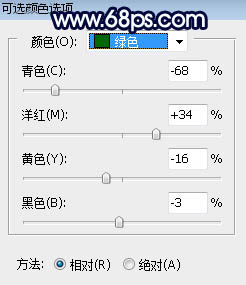
<图4>

<图5>
上一页
12 3 4 5 下一页 阅读全文
12 3 4 5 下一页 阅读全文
注意事项:
不要在微信、知乎、QQ、内置浏览器下载、请用手机浏览器下载! 如果您是手机用户,请移步电脑端下载!
1、文稿PPT,仅供学习参考,请在下载后24小时删除。
2、如果资源涉及你的合法权益,第一时间删除。
3、如果字体显示不正常,>>>请在右侧顶部字体安装字体<<<
115PPT网 » Photoshop将树荫下的人物调制出梦幻的暗蓝色
不要在微信、知乎、QQ、内置浏览器下载、请用手机浏览器下载! 如果您是手机用户,请移步电脑端下载!
1、文稿PPT,仅供学习参考,请在下载后24小时删除。
2、如果资源涉及你的合法权益,第一时间删除。
3、如果字体显示不正常,>>>请在右侧顶部字体安装字体<<<
115PPT网 » Photoshop将树荫下的人物调制出梦幻的暗蓝色





